So wählen Sie die perfekte Startseite für Ihre WordPress-Site aus
Veröffentlicht: 2022-09-26Die Auswahl einer Homepage für Ihre WordPress-Site kann eine schwierige Entscheidung sein. Es gibt viele Faktoren zu berücksichtigen, z. B. welche Art von Botschaft Sie kommunizieren möchten und welche Art von Gefühl Ihre Website vermitteln soll. In diesem Artikel führen wir Sie durch einige Tipps, wie Sie die perfekte Homepage für Ihre WordPress-Site auswählen können.
Die folgenden Schritte zeigen Ihnen, wie Sie die WordPress-Homepage über die Dashboard-Einstellungen ändern können. Sie können zwischen zwei Optionen wählen: Anzeige der neuesten Beiträge als Startseite oder Erstellung einer statischen Seite. Durch Klicken auf den folgenden Link können Sie auf die Anpassungsoptionen Ihres Designs zugreifen. Der Artikel enthält auch Anweisungen zum Erstellen einer neuen Seite zum Definieren einer Homepage oder einer Beitragsseite. Sie können Ihre Homepage-Einstellungen ändern, indem Sie sie im Menü „Home-Einstellungen“ auswählen. Die Startseite Ihrer WordPress-Seite oder die neuesten Beiträge können als Standard festgelegt werden. Nachdem Sie Ihre Startseite definiert haben, müssen Sie auf die Schaltfläche „Veröffentlichen“ klicken, um mit dem Anwenden der Änderungen zu beginnen.
Mit dieser Option können Sie eine Startseite oder Blogbeitragsseite definieren. Im folgenden Beispiel würde ich den Seitennamen auf Home setzen. Die Seite mit den Blogbeiträgen kann dann durch Klicken auf die Schaltfläche „Veröffentlichen“ erstellt werden. Dieser Artikel befasst sich hauptsächlich mit dem Ändern der WordPress-Homepages , erwähnt aber auch das Einstellen einer Beitragsseite, wenn die Website Artikel enthält. Sie können auch dem folgenden Tutorial folgen.
Wie ändere ich die Homepage-Adresse in WordPress?
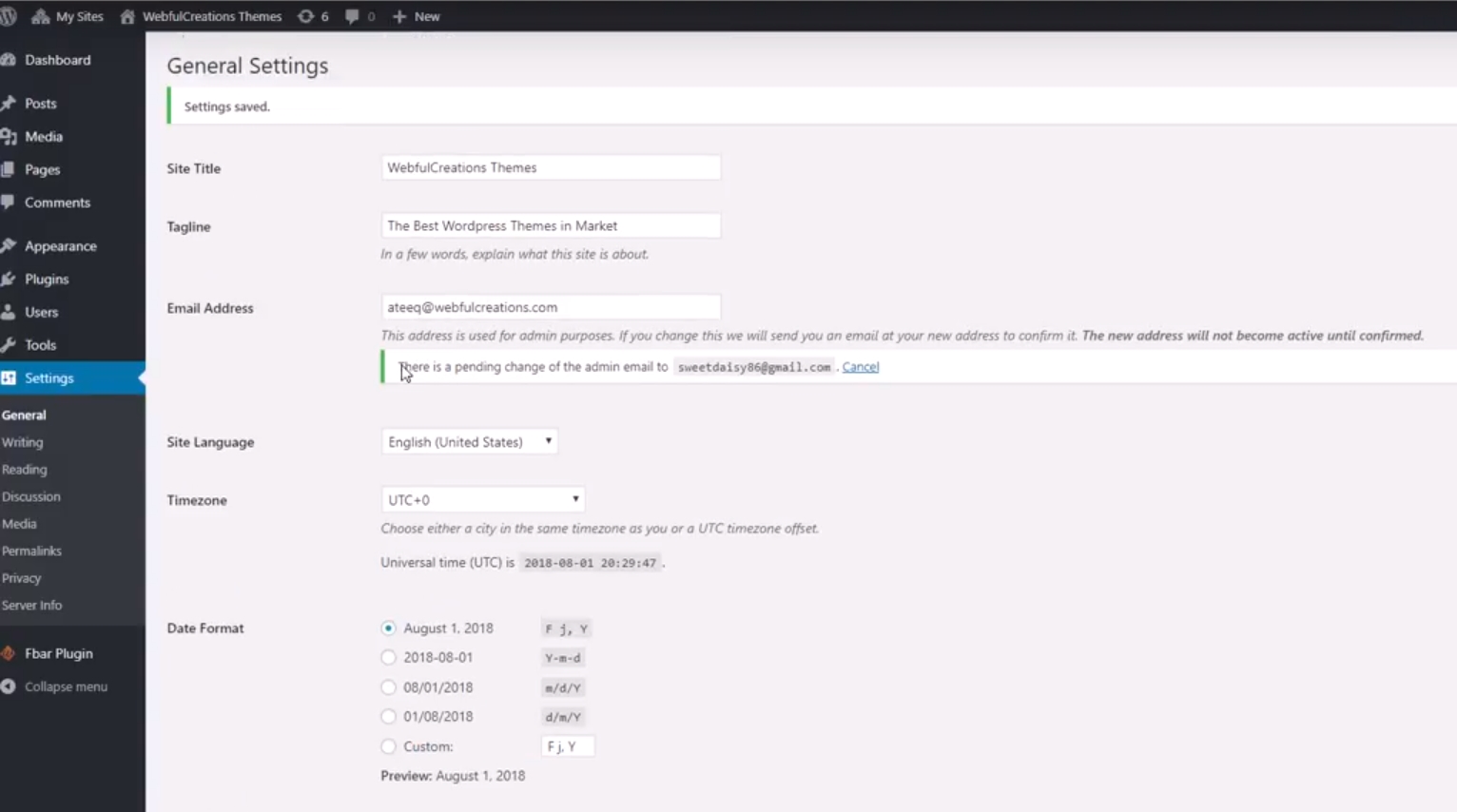 Quelle: www.webfulcreations.com
Quelle: www.webfulcreations.comUm auf die Einstellungen in Ihrem WordPress-Dashboard zuzugreifen, gehen Sie zu Einstellungen > Allgemein. In den Feldern „WordPress-Adresse“ und „Site-Adresse“ können Sie die URLs Ihrer WordPress-Site ändern. In den meisten Fällen ist diese URL für jede Website gleich. Nachdem Sie auf die Schaltfläche „Änderungen speichern“ geklickt haben, können Sie Ihre URL-Änderungen speichern.
Wenn Sie Ihre WordPress-Site verlegt oder eine neue Installation in einem anderen Verzeichnis installiert haben, müssen Sie sowohl die WordPress-URL als auch die WordPress-Site-URL aktualisieren. Wenn Sie die Kernanwendungsdateien in einem Unterverzeichnis und nicht im Stammverzeichnis installiert haben, müssen Sie diese beiden Einstellungen möglicherweise ändern. Das WordPress-Dashboard kann dazu verwendet werden, oder Sie können Ihr WordPress ändern. Sie können die Datei WP-config.php auf zwei Arten ändern. Die folgenden Schritte sind erforderlich, um die Datei im cPanel-Dateimanager zu bearbeiten. die vorhandene Datei umbenennen und kopieren; 1. Kopieren Sie die vorhandene Datei und fügen Sie sie in Ihren Computer ein. 2.
Benennen Sie die vorhandene Datei um und kopieren Sie sie auf Ihren Computer. Navigieren Sie auf der Startseite zum Dashboard und melden Sie sich dann an, um Ihre Website zu testen. Wenn ein Fehler auftritt, sollten Sie Ihre Originalkopie wiederherstellen und sich an die Support-Abteilung von HostPapa wenden.
So ändern Sie den Namen Ihres Blogs
Eine ähnliche Einstellung kann verwendet werden, um den Namen der Homepage eines Blogs zu ändern, aber nur die WordPress-Adresse kann verwendet werden.
Was ist die Standard-Homepage von WordPress?
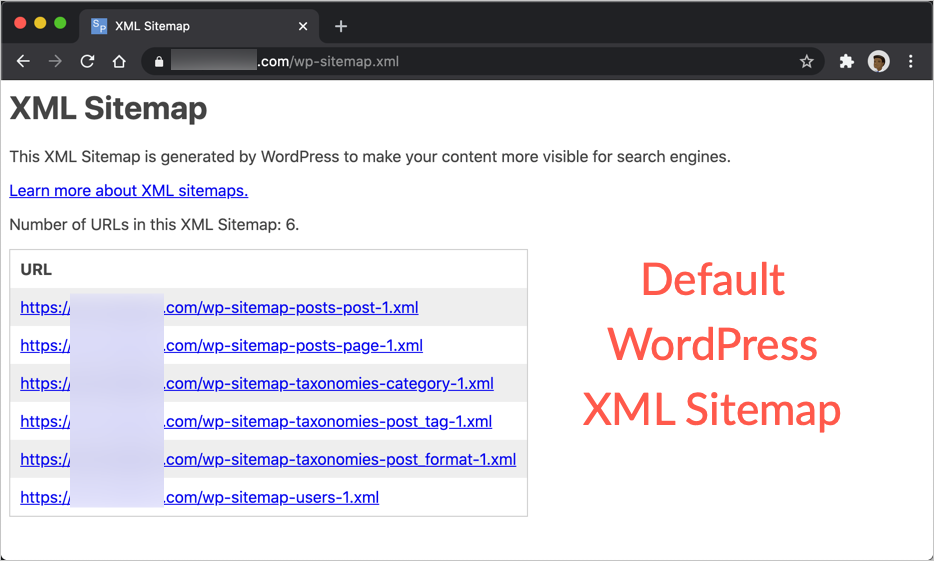 Bildnachweis: www.webnots.com
Bildnachweis: www.webnots.comWordPress zeigt Ihren neuesten Blog als Startseite an. Auch wenn das Bloggen ein wichtiger Bestandteil Ihrer Website ist, können Sie es in vielen Fällen nur als Ausgangspunkt verwenden.
Ihre Besucher sehen Ihre Homepage, sobald sie auf Ihrer Website oder Ihrem Blog darauf klicken. Es gibt zwei Arten von Homepages : dynamisch und statisch. Denken Sie daran, dass jede Art von Design Ihrer Website in irgendeiner Weise zugute kommt, also wählen Sie diejenige, die Ihren Bedürfnissen am besten entspricht. Die folgenden Schritte führen Sie durch die Erstellung einer benutzerdefinierten WordPress-Startseite. Mit WordPress können Sie ganz einfach eine beliebige Seite Ihrer Website als Startseite auswählen. Die Verwendung von Plugins ist eine hervorragende Möglichkeit, eine benutzerdefinierte Homepage zu erstellen. OptinMonster ist mit über einer Million Benutzern das beste Plugin zur Lead-Generierung für WordPress. WPForms ist ein WordPress-Formular-Plugin, das einfach zu bedienen, benutzerfreundlich und sehr zuverlässig ist.

So finden Sie die Startseite in WordPress
Melden Sie sich bei WordPress.com an und navigieren Sie zu Meine Website, um dorthin zu gelangen. Die Option zum Anpassen befindet sich in der linken Menüleiste. Obwohl es einen kleinen Unterschied zwischen verschiedenen Themen gibt, sollten Sie eine Funktion wie „Einstellungen“ verwenden. Diese Seite zeigt Ihnen, welche Seite der Website als Homepage verwendet wird.
Wenn ein Benutzer Ihre Website besucht, wird er sofort auf die Homepage geleitet. Heute beträgt die durchschnittliche Besuchszeit Ihrer Homepage 8,25 Sekunden, was nicht akzeptabel ist. Indem Sie diesem Tutorial folgen, lernen Sie, wie Sie die WordPress-Homepage bearbeiten. Wenn Sie ein Anfänger in WordPress sind, finden Sie einige hilfreiche Tipps zum Bearbeiten und Anpassen Ihrer Homepage im Abschnitt Bearbeiten Ihrer Homepage für Anfänger. Wählen Sie einfach Seiten aus dem Menü aus. Das WordPress-Installationsverzeichnis enthält die index.php-Datei, die wir gerade bearbeiten. Auf der linken Seite der Seite befindet sich ein blaues Symbol, das WordPress eine Vielzahl von Bearbeitungsoptionen anzeigt.
Wenn Sie auf das Symbol klicken, können Sie Ihrer Seite weitere Blöcke hinzufügen, sie bearbeiten und löschen, wenn Sie unzufrieden sind. Wenn Sie auf Bearbeiten klicken, werden Sie zu Ihrer Startseite weitergeleitet, wo Sie Text, Medien, Grafiken und Widgets auf einmal hinzufügen können. Das Elementor-Plugin, das für WordPress-Websites entwickelt wurde, verfügt über eine Vielzahl zusätzlicher Funktionen. Mit der einfachen Drag-and-Drop-Funktion im Elementor-Editor können Sie eine Vielzahl beeindruckender Bearbeitungsoptionen erstellen. Wenn Sie eine einfache Website erstellen möchten, die Ihrem Zweck dient, wählen Sie ein Elementor-freundliches Thema. Im Stammordner Ihres Designs befindet sich eine einzelne Datei, die die Standardvorlage enthält (wie zuvor angegeben), gefolgt von der Bearbeitungsdatei (ähnlich wie zuvor). Wenn Sie auf Seitenattribute klicken, sehen Sie die Dropdown-Liste, die eine Vorlage enthält. Dadurch können Sie je nach Design des Theme-Autors unterschiedliche Templates für Ihre Homepage verwenden.
Wo ist die Homepage-PHP-Datei in WordPress?
php-home ist eine WordPress-Datei, die häufig Template-spezifisch ist. PHP und Frontpage-Codierung sind die beiden häufigsten. PHP-Dateien befinden sich normalerweise im WordPress-Inhaltsordner des Themes. Wenn sie vorhanden sind, können Sie sie am besten finden, indem Sie Ihren WordPress-Hosting-FTP-Dateibrowser verwenden.
Erstellen Sie eine Header.php für Ihr WordPress-Theme
Sie können möglicherweise keine Kopfzeile finden, wenn Sie keine haben. Wenn WordPress es in diesem Ordner installiert, generiert es eine PHP-Datei für Sie.
WordPress-Homepage-URL
Wenn Sie neu bei WordPress sind, fragen Sie sich vielleicht, wie die URL der WordPress-Startseite lautet. Standardmäßig legt WordPress die Startseite so fest, dass Ihre neuesten Blog-Beiträge angezeigt werden. Sie können dies jedoch ändern, um eine statische Seite oder sogar eine benutzerdefinierte URL anzuzeigen.
Wie finde ich die URL meiner WordPress-Homepage?
Da das Frontend zugänglich ist, können wir die home_url()-Funktion von WordPress verwenden, um unsere Homepage-URL zu finden.
Was ist WordPress Home URL und URL?
Eine URL, die Besucher eingeben müssen, um auf Ihr Blog zuzugreifen, wird als Startseiten-URL bezeichnet. Wenn Sie ein Blog unter /musings erstellen möchten, gehen Sie zu http://example.com/musings/wordpress/blog.html. Die Konstante WP_SITEURL entspricht dem Eingabefeld im Admin, das die Site-URL enthält.
Wie ändere ich meine Homepage-URL?
Wählen Sie Einstellungen aus dem Menü. Wenn die Seite bereits veröffentlicht wurde, klicken Sie auf das Bearbeiten-Symbol neben der Seiten-URL. Wenn Sie auf Aktualisieren klicken, wird die Seite von ihrer vorherigen URL zu ihrer neuen umgeleitet. Sie können die Domäne einer Seite ändern, indem Sie auf das Dropdown-Menü Domäne klicken und sie aus dem Dropdown-Menü auswählen.
